jQuery 知识量:7 - 32 - 105
创建新元素非常简单,只需要把要创建的元素的HTML代码(以字符串的形式)作为参数传递给$()函数即可。
$('<a href="$">newA</a>');以上代码中,通过向$()函数传递一段字符串,创建了一个链接“newA”。但是这只是创建了一个链接,并没有将其加入到页面文档流中(就像只定义函数,没有调用一样),因此在页面中并不能看到这个新链接。要想看到新链接“newA”,需要将其插入到DOM树中。
将元素插入DOM树中的方法有多种,常用的有以下几种:
.insertBefore() 将新元素插入到现有元素外部、之前。
.insertAfter() 将新元素插入到现有元素外部、之后。
.prependTo() 将新元素插入到现有元素内部、之前。
.appendTo() 将新元素插入到现有元素内部、之后。
可以通过以下示例解释它们之间的具体用法及区别。
HTML代码如下:
<p class="p1">p1</p> <p class="p2">p2</p> <p class="p3">p3</p> <p class="p4">p4</p> <a href="#">insertA</a>
对应的JavaScript代码如下:
$(document).ready(function () {
$('a').click(function () {
$('<a href="$">newA1(外部、之前)</a>').insertBefore('p.p1');
$('<a href="$">newA2(外部、之后)</a>').insertAfter('p.p2');
$('<a href="$">newA3(内部、之前)</a>').prependTo('p.p3');
$('<a href="$">newA4(内部、之后)</a>').appendTo('p.p4');
return false;
});
});代码运行页面效果:
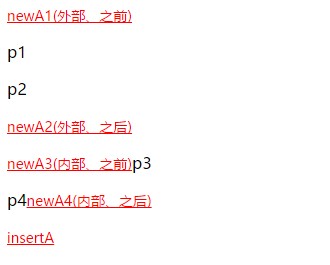
网页代码效果:
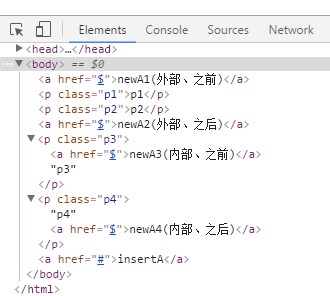
我们既可以将新元素插入某个元素前后,反过来,也可以在某个元素前后插入新元素,这里只是看事情的角度问题。
要在某个元素前后插入新元素,可以使用插入元素方法的“反向方法”:
.before() 在现有元素外部、之前插入新内容,.insertBefore()的“反向方法”。
.after() 在现有元素外部、之后插入新内容,.insertAfter()的“反向方法”。
.prepend() 在现有元素内部、之前插入新内容,.prependTo()的“反向方法”。
.append() 在现有元素内部、之后插入新内容,.appendTo()的“反向方法”。
将插入元素方法全部转换为反向方法后,代码如下:
$(document).ready(function () {
$('a').click(function () {
$('p.p1').before($('<a href="$">newA1(外部、之前)</a>'));
$('p.p2').after($('<a href="$">newA2(外部、之后)</a>'));
$('p.p3').prepend($('<a href="$">newA3(内部、之前)</a>'));
$('p.p4').append($('<a href="$">newA4(内部、之后)</a>'));
return false;
});
});以上代码的效果与之前“正向方法”的效果一样。
移动元素就是将一个已经存在的元素由原位置移动到另一个新位置,也就是调整元素在DOM树中的位置。要实际移动元素只需要两步:1、找到目标元素。2、使用插入方法插入到新位置。
HTML代码如下:
<p class="p1">p1</p> <p class="p2">p2</p> <p class="p3">p3</p> <p class="p4">p4</p> <a href="#">moveP1ToP3</a>
对应的JavaScript代码如下:
$(document).ready(function () {
$('a').click(function () {
$('p.p1').insertAfter('p.p3');
return false;
});
});代码运行后的页面效果:
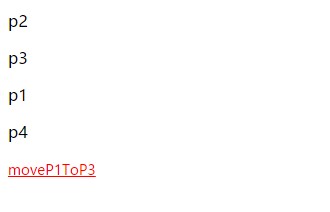
p.p1元素通过.insertAfter()方法插入到了p.p3元素之后,从而实现了p1元素的移动。
如果要将某个或某些元素加入到一个有序列表或无序列表中,就需要使用.wrapAll()方法和.wrap()方法。
HTML代码如下:
<p class="p1">p1</p> <p class="p2">p2</p> <p class="p3">p3</p> <p class="p4">p4</p> <a href="#">wrap</a>
对应的JavaScript代码如下:
$(document).ready(function () {
$('a').click(function () {
$('p').wrapAll('<ol></ol>').wrap('<li></li>');
return false;
});
});代码运行后的页面效果:
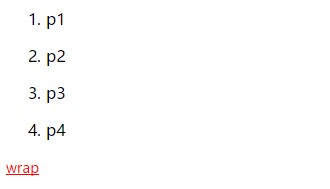
网页代码效果:
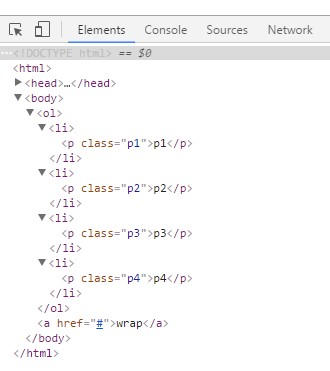
以上代码中,当链接a被点击后,选择所有p元素,首先使用.wrapAll()方法把它们都包含在一个<ol>中,然后再使用.wrap()方法将每一个p元素分别包装在自己的<li>中。
要删除元素可以使用.empty()方法和.remove()方法。.empty()方法会删除匹配元素的所有子元素;.remove()方法会删除匹配元素本身及其所有子元素。
HTML代码如下:
<div class="delete1"> <p>This is one.</p> </div> <div class="delete2"> <p>This is two.</p> </div> <a href="#" id="d1">deleteOne</a> <a href="#" id="d2">deleteTwo</a>
对应的JavaScript代码如下:
$(document).ready(function () {
$('#d1').click(function(){
$('div.delete1').empty();
return false;
});
$('#d2').click(function(){
$('div.delete2').remove();
return false;
});
});以上代码中,在HTML部分分别定义了两个div元素和两个链接a。在JavaScript部分,当第一个链接(id为“d1”)被点击后,使用.empty()方法删除div.delete1;当第二个链接(id为“d2”)被点击后,使用.remove()方法删除div.delete2。
通过对比结果,使用.empty()方法删除的div.delete1的div标签本身仍然存在;而使用.remove()方法删除的div.delete2则完全消失了。
Copyright © 2017-Now pnotes.cn. All Rights Reserved.
编程学习笔记 保留所有权利
MARK:3.0.0.20240214.P35
From 2017.2.6